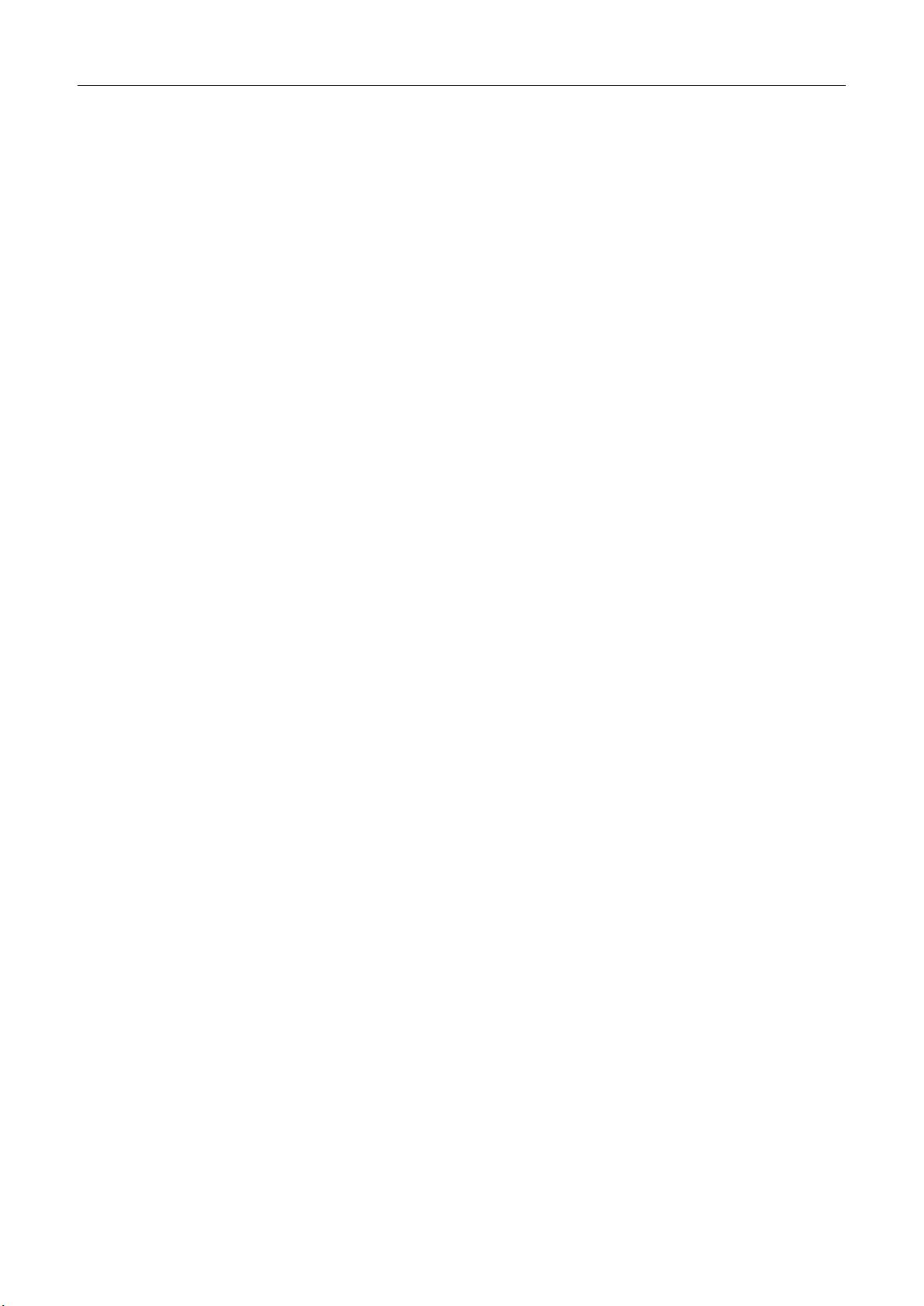在Firefox和Opera中绕过限制使用Skype for Web的技巧
版权申诉
157 浏览量
更新于2024-09-04
收藏 20KB DOCX 举报
本文档介绍了如何在Mozilla Firefox和Opera浏览器中使用Skype for Web,尽管这些浏览器未被官方支持。微软的Skype for Web主要针对Windows 10和macOS的Google Chrome和Microsoft Edge用户,但通过改变用户代理设置,Firefox和Opera用户也能访问。
在Mozilla Firefox中使用Skype for Web的步骤:
1. 首先,需要安装一个名为User-AgentSwitcher的Firefox扩展。这个扩展允许用户模拟其他浏览器的用户代理,以便Skype for Web识别为受支持的浏览器。
2. 安装并启用该扩展后,一个新的图标会出现在Firefox的工具栏上。点击该图标,会显示可选的用户代理列表。
3. 在列表中,选择与最新版本的Microsoft Edge或Chrome对应的Windows用户代理,如“Windows/Edge17”或“Windows/Chrome73”。这些版本号可能会随着更新而变化,确保选择当时最新的Edge或Chrome版本。
4. 选择合适的用户代理后,刷新Skype for Web的页面。此时,Firefox应该能够正常运行Skype for Web的功能了。
5. 使用完毕,记得将用户代理设置恢复原状,或者只在访问Skype for Web时切换,以避免其他网站出现问题。
在Opera浏览器中使用Skype for Web:
与Firefox不同,Opera浏览器在默认情况下似乎没有明显的限制,用户可以直接访问Skype for Web,无需额外更改用户代理设置。这意味着,只要Opera浏览器能够正常打开网页,理论上就可以正常使用Skype for Web。然而,如果遇到问题,可能也需要尝试模拟其他浏览器的用户代理。
总结:
Skype for Web的官方支持范围虽然有限,但通过用户代理切换的技巧,Firefox和Opera用户也能享受其服务。这种做法依赖于浏览器扩展,因此,保持扩展的更新以适应Skype的新版本是很重要的。同时,值得注意的是,使用非官方支持的浏览器可能遇到兼容性问题,因此在使用过程中如果遇到任何异常,建议首先检查浏览器设置和扩展是否正确。
2021-09-26 上传
2019-12-03 上传
2021-09-27 上传
2021-09-27 上传
2021-09-27 上传
zgr006
- 粉丝: 0
- 资源: 9万+
最新资源
- BottleJS快速入门:演示JavaScript依赖注入优势
- vConsole插件使用教程:输出与复制日志文件
- Node.js v12.7.0版本发布 - 适合高性能Web服务器与网络应用
- Android中实现图片的双指和双击缩放功能
- Anum Pinki英语至乌尔都语开源词典:23000词汇会话
- 三菱电机SLIMDIP智能功率模块在变频洗衣机的应用分析
- 用JavaScript实现的剪刀石头布游戏指南
- Node.js v12.22.1版发布 - 跨平台JavaScript环境新选择
- Infix修复发布:探索新的中缀处理方式
- 罕见疾病酶替代疗法药物非临床研究指导原则报告
- Node.js v10.20.0 版本发布,性能卓越的服务器端JavaScript
- hap-java-client:Java实现的HAP客户端库解析
- Shreyas Satish的GitHub博客自动化静态站点技术解析
- vtomole个人博客网站建设与维护经验分享
- MEAN.JS全栈解决方案:打造MongoDB、Express、AngularJS和Node.js应用
- 东南大学网络空间安全学院复试代码解析